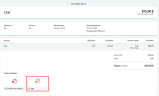À propos des pièces jointes
Les pièces jointes vous permettent de faire le suivi de tous les documents dont vous disposez pour une vente, un achat ou un journal. Vous pouvez annexer des fichiers lorsque vous créez une facture de vente ou d’achat, une note de crédit, un devis, une estimation, un encaissement client, un règlement fournisseur, un journal ou des paiements et encaissements divers afin de fournir des informations complémentaires avec vos transactions. Vous pouvez, par exemple, ajouter des documentations commerciales, telles que des brochures au format PDF, des images des produits, la facture d’un fournisseur, un reçu ou tout autre document complémentaire qui pourrait être utile à vos clients ou fournisseurs.
Vous pouvez ajouter les types de fichier suivants : PDF, GIF, JPG, JPEG, PNG.
La taille de fichier maximale est de 2,5 Mo. Vous pouvez ajouter plusieurs fichiers pour chaque transaction.
Ajouter une pièce jointe
- Créez la facture de vente ou d’achat, la note de crédit, les devis ou estimations, le règlement fournisseur ou le journal comme d’ordinaire.
- Sélectionnez le bouton Pièce jointe.
- Cliquez sur Téléverser des fichiers, puis allez à l’emplacement où sont enregistrés vos fichiers et cliquez sur Ouvrir.
Vous pouvez aussi glisser et déplacer les pièces jointes dans la transaction.
-
Lorsque vous envoyez par courriel des documents de vente tels que des factures ou des notes de crédit, vous pouvez rendre les pièces jointes visibles ou non à vos clients (une coche bleue indique qu’elles sont visibles). Les courriels contiennent un lien vers la version en ligne du document.
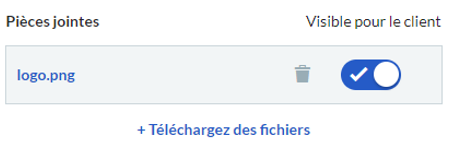
Sélectionnez l’option Enregistrer et envoyer pour ouvrir la fenêtre Courriel. Les documents ne sont pas inclus aux courriels sous forme de pièces jointes; les clients y accèdent en cliquant sur un lien inséré dans le courriel (Afficher la facture/note de crédit, etc.).
- Pour ajouter une autre pièce jointe, sélectionnez Téléverser fichiers de nouveau et répétez l’étape 3.
- Pour supprimer une pièce jointe, sélectionnez le bouton supprimer, puis sélectionnez Supprimer.
- Enregistrez votre transaction comme d’habitude.
Afficher une pièce jointe
- Allez à l’emplacement voulu (facture de vente ou d'achat, journal etc.) et sélectionnez-le.
- Sélectionnez le bouton Pièce jointe.
- Vous pouvez ajouter et supprimer des pièces jointes ou, pour afficher la pièce jointe, sélectionnez le nom du fichier.
D’ici, vous pouvez réaliser un zoom avant ou arrière, faire pivoter le fichier et aussi le télécharger.
Dans le cas de factures de vente récurrentes, vous pouvez ajouter les pièces jointes lors de la création d’une nouvelle facture récurrente, mais seulement comme pièces jointes internes (vos clients ne pourront pas les voir). Vous pouvez ensuite ajouter ou gérer vos pièces jointes lorsque vous modifiez une facture récurrente existante. La pièce jointe existera seulement sur le modèle de facture récurrente et elle ne sera pas ajoutée à la facture de vente créée à partir du modèle.